Word 2007
Escribir es una actividad fundamental en la vida de toda persona y consecuentemente una de las tareas más habituales, por no decir principal, que se realizan en la PC (computadora personal). Las aplicaciones que trabajan con texto son en este sentido, las más utilizadas y las mas que se han desarrollado. Para ilustrar las enormes posibilidades y recursos que tiene este tipo de aplicaciones Microsoft Word un modelo ejemplar.
Microsoft Office Word 2007 ayuda a elaborar documentos de aspecto profesional proporcionando un completo conjunto de herramientas para crear documentos y aplicarles formato a través de una nueva interfaz de usuario.
ELEMENTOS DE LA PANTALLA INICIAL DE WORD
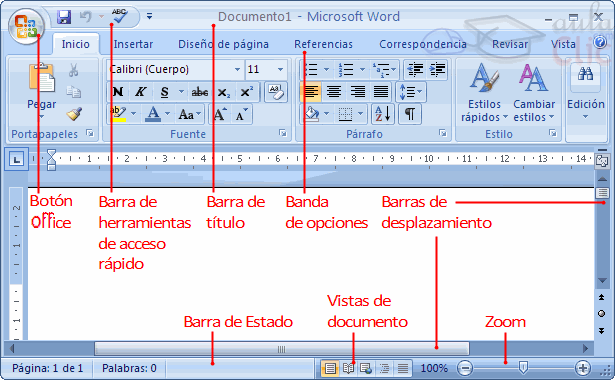
Interfaz de usuario de la cinta de opciones
Se ha diseñado para simplificar la exploración y está compuesta por fichas organizadas en escenarios u objetos específicos. Los controles de cada ficha se organizan además en varios grupos. La cinta de opciones puede incluir contenido más completo que los menús y las barras de herramientas, como botones, galerías y contenido de cuadros de diálogo.

1. Las fichas están diseñadas para estar orientadas a las tareas.
2. Los grupos incluidos en cada ficha dividen las tareas en subtareas.
3. Los botones de comando de cada grupo ejecutan un comando o muestran un menú de comandos.
Fichas que aparecen sólo cuando se necesitan Además del conjunto estándar de fichas que se ve en la Cinta de opciones cuando se inicia Office Word 2007, hay otras dos clases de fichas que aparecen sólo en la interfaz cuando son útiles para el tipo de tarea que se esté realizando.
Herramientas contextuales Las herramientas contextuales permiten trabajar con un objeto que seleccione en la página, como tablas, imágenes o dibujos. Al hacer clic en ese objeto, junto a las fichas estándar aparece el conjunto pertinente de herramientas contextuales con un color resaltado.
1. Seleccione un elemento de su documento.
2. El nombre de las herramientas contextuales aparece en un color resaltado y las fichas contextuales aparecen junto al conjunto de fichas estándar.
3. Las fichas contextuales proporcionan controles para trabajar con el elemento seleccionado.
Menús, barras de herramientas y otros elementos conocidos
Además de las fichas, los grupos y los comandos, Office Word 2007 utiliza otros elementos que también facilitan rutas para realizar tareas. Los elementos siguientes son más parecidos a los menús y las barras de herramientas que ya conoce de las versiones anteriores de Word.
Botón de Microsoft Office: Este botón está ubicado en la esquina superior izquierda de la ventana de Word y abre el menú que se muestra aquí.
Barra de herramientas de acceso rápido
La barra de herramientas de acceso rápido está ubicada de forma predeterminada en la parte superior de la ventana de Word y proporciona acceso rápido a herramientas que utiliza con frecuencia. Puede personalizar la Barra de herramientas de acceso rápido agregándole comandos.
Agregar comandos a la Barra de herramientas de acceso rápido
Algunos comandos de Word 2003 están disponibles en Office Word 2007 sólo desde la lista de todos los comandos del cuadro de diálogo Opciones de Word. Para utilizar estos comandos en Office Word 2007, primero agréguelos a la Barra de herramientas de acceso rápido como se explica a continuación:
1. Haga clic en el botón de Microsoft Office y, a continuación, haga clic en Opciones de Word.
2. En la lista a la izquierda, haga clic en Personalizar.
3. En el cuadro de lista desplegable Comandos disponibles en, haga clic en Todos los comandos.
4. En el cuadro Personalizar barra de herramientas de acceso rápido, seleccione Para todos los documentos (predeterminado) o bien un documento específico.
5. Haga clic en el comando que desea agregar y a continuación, haga clic en Agregar.
Repita el paso para cada comando que desee agregar.
6. Haga clic en los botones de flecha Subir y Bajar para organizar los comandos en el orden en que desee que aparezcan en la Barra de herramientas de acceso rápido.
7. Haga clic en Aceptar
Iniciadores de cuadros de diálogo
Los iniciadores de cuadros de diálogo son pequeños iconos que aparecen en ciertos grupos. Al hacer clic en un Iniciador de cuadros de diálogo se abre un cuadro de diálogo o un panel de tareas relacionado, que proporciona más opciones relacionadas con dicho grupo.
Abrir un archivo en Office Word 2007
Office Word 2007 se puede utilizar para abrir archivos que tienen diversos formatos.
- Haga clic en el botón de Microsoft Office y, a continuación, haga clic en Abrir.
- En el cuadro de diálogo Abrir, haga clic en el tipo de archivo que desea abrir.
- Haga clic en el archivo y, a continuación, en Abrir.
Guardar un archivo de Office Word 2007 con otro formato de archivo
Los documentos de Office Word 2007 se pueden guardar en varios formatos de archivo distintos.
- Haga clic en el Botón Microsoft Office y, a continuación, haga clic en Guardar como.
- En el cuadro de diálogo Guardar como, en la lista Guardar como tipo, haga clic en el tipo de archivo que desea usar.
- En el cuadro Nombre de archivo, escriba un nombre para el archivo.
- Haga clic en Guardar.
